विषयसूची
जब हम अपनी एक्सेल स्प्रेडशीट में कहीं से कुछ टेक्स्ट कॉपी करते हैं, तो कभी-कभी उन डेटा में कुछ लाइन ब्रेक फंस जाता है। इस लाइन ब्रेक को हटाना काफी आसान काम है। कभी-कभी, लाइन ब्रेक को किसी अन्य वर्ण जैसे हाइफ़न, डैश, कॉमा, या कुछ और के साथ बदलना आवश्यक हो जाता है। इस सामग्री में, हम आपको 3 अलग-अलग प्रक्रियाओं को प्रदर्शित करेंगे कि आपके एक्सेल वर्कशीट में प्रत्येक लाइन ब्रेक को अल्पविराम से कैसे बदला जाए। यदि आप एक्सेल की अद्भुत विशेषता से परिचित होना चाहते हैं, तो हमारी अभ्यास कार्यपुस्तिका डाउनलोड करें और इस लेख का अनुसरण करें।
अभ्यास कार्यपुस्तिका डाउनलोड करें
इस लेख को पढ़ते समय अभ्यास के लिए इस अभ्यास कार्यपुस्तिका को डाउनलोड करें। .
लाइन ब्रेक को Comma.xlsm से बदलें
एक्सेल में लाइन ब्रेक को कॉमा से बदलने के 3 आसान तरीके
के लिए तरीकों की व्याख्या करते हुए, हम 5 स्ट्रिंग्स के डेटासेट पर विचार करते हैं। इन तार में फल का नाम, उसकी मात्रा, वितरण स्थान और इन फलों की वितरण स्थिति का उल्लेख होता है। कोशिकाओं की श्रेणी में डेटाशीट B5:B9 । प्रत्येक जानकारी में एक लाइन ब्रेक होता है। हम प्रत्येक पंक्ति विराम को अल्पविराम से बदल देंगे। कार्य को पूरा करने के बाद अंतिम परिणाम कक्षों की श्रेणी में होगा C5:C9 ।
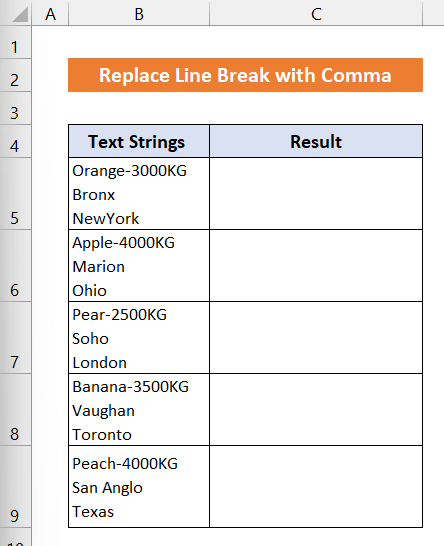
1. लाइन ब्रेक को बदलने के लिए स्थानापन्न फ़ंक्शन का उपयोग करना <10
इस दृष्टिकोण में, हम प्रतिस्थापन समारोह का उपयोग करेंगेलिंक ब्रेक को अल्पविराम से बदलें। हमारा डेटासेट सेल B5:B9 की श्रेणी में है। आउटपुट सेल C5:C9 की रेंज में होगा। इस विधि के चरण इस प्रकार दिए गए हैं:
📌 चरण:
- पहले सेल C5 चुनें।

- अब, निम्नलिखित सूत्र को सेल C5 में लिख लें।
=SUBSTITUTE(B5,CHAR(10),", ")
- अपने कीबोर्ड पर एंटर कुंजी दबाएं। आप देखेंगे कि प्रत्येक लाइन ब्रेक की स्थिति में एक अल्पविराम आ गया है।

- फिर, डबल-क्लिक करें फॉर्मूला को सेल C9 तक कॉपी करने के लिए अपने माउस से फील हैंडल आइकन। या आप बस फिल हैंडल आइकन को सेल C9 तक खींच सकते हैं।
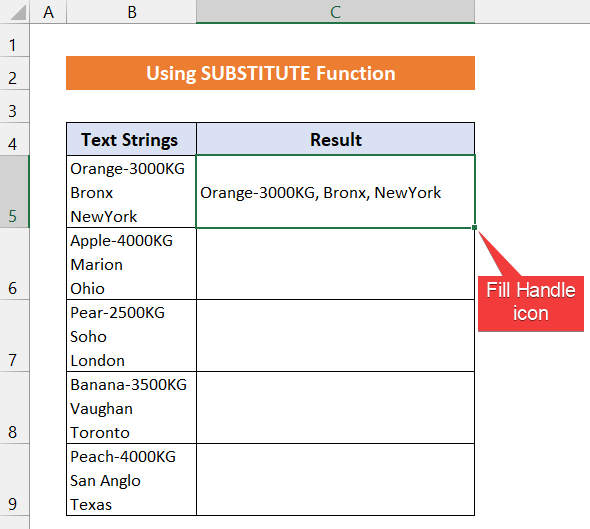
- आप देखेंगे अल्पविराम स्ट्रिंग के प्रत्येक पंक्ति विराम को प्रतिस्थापित करता है।
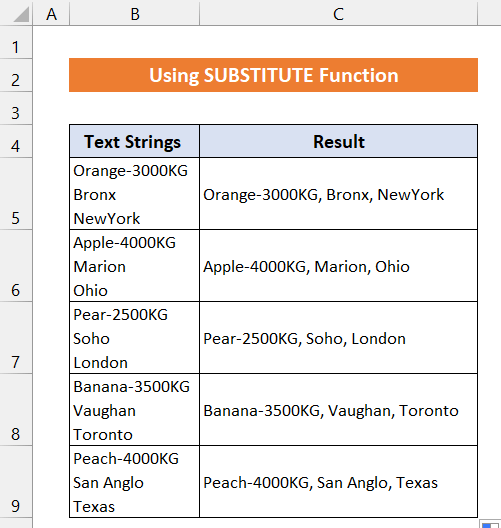
अंत में, हम कह सकते हैं कि हमारी प्रक्रिया और सूत्र ने सफलतापूर्वक काम किया।
और पढ़ें : एक्सेल में लाइन ब्रेक कैसे करें (4 तरीके)
समान रीडिंग
- एक्सेल सेल में मल्टीपल लाइन्स कैसे लगाएं (2 आसान तरीके)
- वीबीए एक्सेल में ईमेल बॉडी में मल्टीपल लाइन्स जेनरेट करने के लिए (2 तरीके)
- एक्सेल सेल में एक लाइन कैसे जोड़ें (5 आसान तरीके)
2. इसमें 'फाइंड एंड रिप्लेस' कमांड के जरिए लाइन ब्रेक को कोमा से बदलें
इसमें लाइन ब्रेक को कॉमा से बदलने के लिए हम एक्सेल बिल्ट-इन फीचर फाइंड एंड रिप्लेस कमांड का इस्तेमाल करने जा रहे हैं।हम उसी डेटासेट का उपयोग करेंगे जो हमारी पिछली प्रक्रिया में पहले से ही उपयोग किया जा चुका है। डेटासेट सेल B5:B9 की रेंज में है और परिणाम सेल की रेंज C5:C9 में होगा। इस प्रक्रिया के चरण नीचे दिए गए हैं:
📌 चरण:
- सबसे पहले, सेल की पूरी रेंज चुनें B5:B9 .
- डेटासेट कॉपी करने के लिए अपने कीबोर्ड पर 'Ctrl+C' दबाएं।

- फिर, सेल की रेंज C5:C9 में डेटा पेस्ट करने के लिए 'Ctrl+V' दबाएं।


- फाइंड एंड रिप्लेस शीर्षक वाला डायलॉग बॉक्स दिखाई देगा।
- में खाली बॉक्स खोजें माउस से क्लिक करें और 'Ctrl+J' दबाएं।
- अगला, बदलें विकल्प प्रकार ', ' और Replace All पर क्लिक करें।

- आप देखेंगे कि हर लाइन ब्रेक को अल्पविराम।
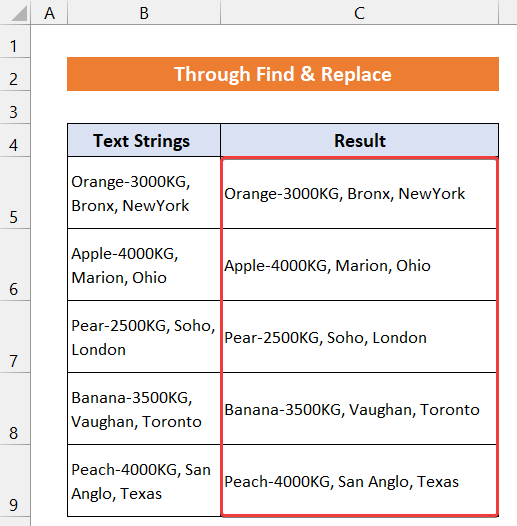
इस प्रकार, हम कह सकते हैं कि हमारी विधि ने प्रभावी ढंग से काम किया है।
और पढ़ें: एक्सेल में लाइन ब्रेक्स को ढूँढें और बदलें (6 उदाहरण)
3. VBA कोड एम्बेड करना
VBA कोड लिखने से आपको प्रत्येक लाइन ब्रेक को अल्पविराम से बदलने में मदद मिल सकती है एक्सेल वर्कशीट। हमारा डेटासेट सेल B5:B9 की श्रेणी में है और परिणाम सीमा में होगाकक्षों की C5:C9 . प्रक्रिया को चरण दर चरण नीचे समझाया गया है:
📌 चरण:
- दृष्टिकोण शुरू करने के लिए, डेवलपर टैब पर जाएं और Visual Basic पर क्लिक करें। यदि आपके पास वह नहीं है, तो आपको डेवलपर टैब को सक्षम करना होगा । या आप विजुअल बेसिक एडिटर खोलने के लिए 'Alt+F11' भी दबा सकते हैं।
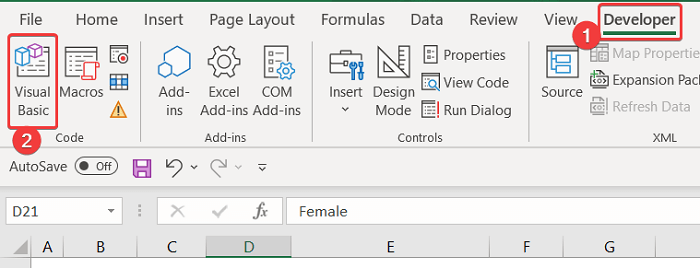
- एक डायलॉग बॉक्स दिखाई देगा।
- अब, उस बॉक्स के इन्सर्ट टैब में, मॉड्यूल क्लिक करें।

- फिर, उस खाली संपादक बॉक्स में निम्न दृश्य कोड लिखें।

7505
- एडिटर टैब बंद करें।
- उसके बाद, सेल की पूरी रेंज B5:B9 चुनें।
- को ड्रैग करें सेल की रेंज C5:C9 में डेटा कॉपी करने के लिए दाईं ओर फिल हैंडल आइकन।

- अब, सेल की पूरी रेंज C5:C9 चुनें।

- अब, देखें से टैब पर, मैक्रोज़ > मैक्रोज़ देखें पर क्लिक करें।
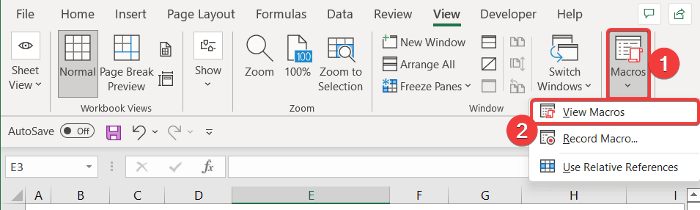
- ए मैक्रो नामक नया डायलॉग बॉक्स दिखाई देगा। Replace_Line_Breaks_with_Comma चुनें।
- इस कोड को चलाने के लिए चलाएं बटन पर क्लिक करें।

- अंत में, आप देखेंगे कि प्रत्येक पंक्ति विराम की स्थिति में एक अल्पविराम आ गया है। और हम हर लाइन ब्रेक को अल्पविराम से बदलने में सक्षम हैंएक्सेल स्प्रेडशीट
और पढ़ें: एक्सेल VBA: MsgBox में नई लाइन बनाएं (6 उदाहरण)
💬 चीजें जो आपको पता होनी चाहिए
आप टेक्स्ट को मैन्युअल तरीके से भी संशोधित कर सकते हैं। उस स्थिति में, आपको अपने वांछित सेल पर अपने माउस को डबल-क्लिक करना होगा। फिर, किसी पंक्ति के शब्द की शुरुआत में कर्सर रखें और अपने कीबोर्ड पर बैकस्पेस दबाएं। लिंक ब्रेक निकल जाएगा। अब, इसे डालने के लिए अपने कीबोर्ड पर ', ' बटन दबाएं। संपन्न!
यदि आपके पास हमारी तरह बहुत सीमित मात्रा में डेटा है, तो आप इसे देख सकते हैं। हालाँकि, यदि आपको एक बड़ी डेटाशीट को संभालना है, तो हम अनुशंसा करते हैं कि आप ऊपर वर्णित अन्य दृष्टिकोणों को चुनें।
निष्कर्ष
यह इस संदर्भ का अंत है। मुझे उम्मीद है कि यह लेख आपके लिए मददगार होगा और आप एक्सेल में हर लाइन ब्रेक को अल्पविराम से बदलने में सक्षम होंगे। यदि आपके कोई और प्रश्न या सुझाव हैं, तो कृपया उन्हें नीचे टिप्पणी अनुभाग में हमारे साथ साझा करें।
एक्सेल से संबंधित कई समस्याओं और समाधानों के लिए हमारी वेबसाइट ExcelWIKI को देखना न भूलें। नए तरीके सीखते रहें और बढ़ते रहें!

